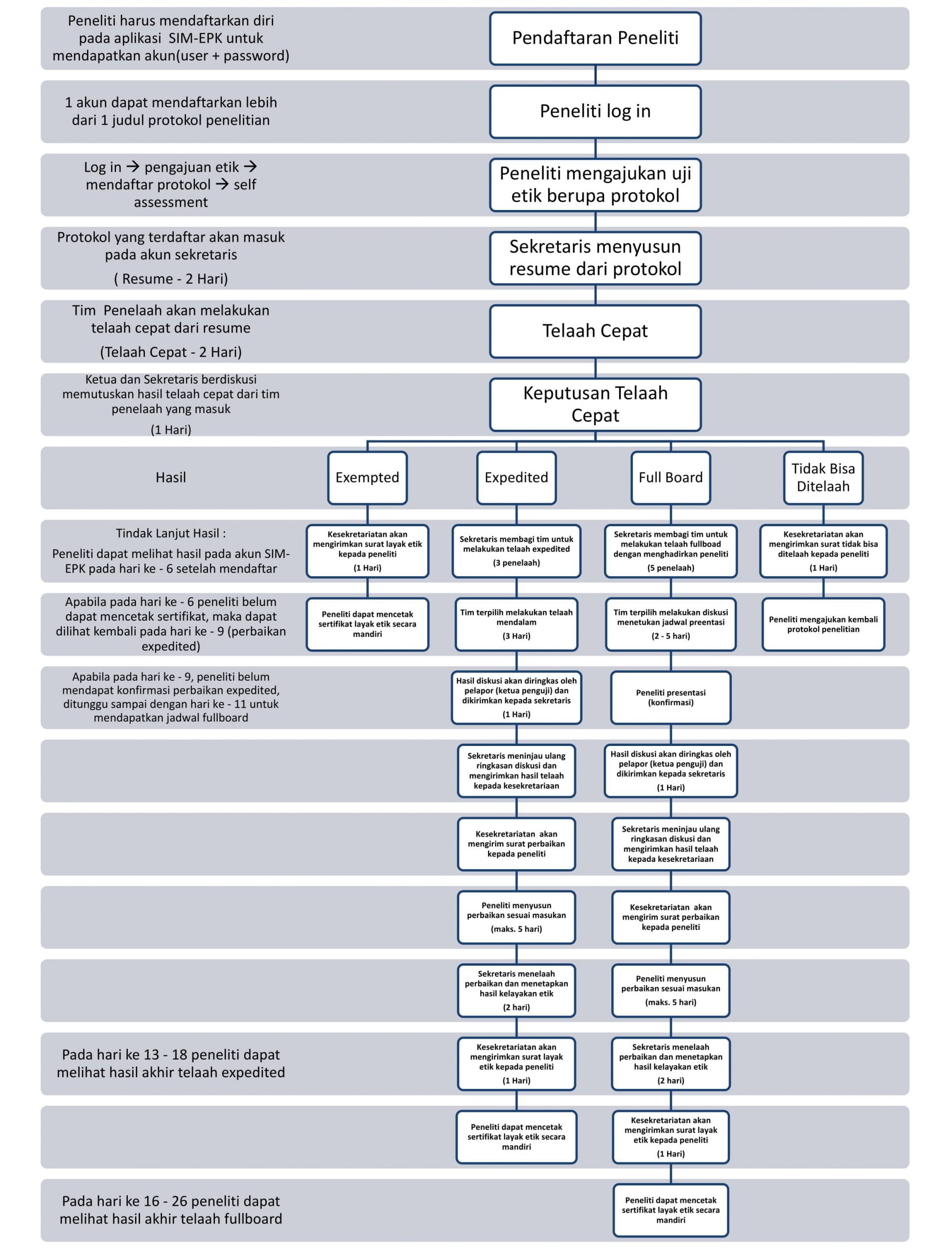Melakukan
Pendaftaran KEPK beserta anggotanya
Untuk
pengusulan KEPK, dapat diakses pada halaman https://sim-epk-lates-keppkn.kemkes.go.id/.
Setelah dibuka, maka akan muncul Form Pendaftaran KEPK yang harus diisi dengan
rincian:
1. Nama KEPK : diisi
dengan nama instansi KEPK, misalnya : KEPK XXX
2. Nama
Instansi : diisi dengan nama instansi tempat KEPK Misalnya : Universitas XXX
Yogyakarta.
3. Alamat
: diisi alamat lengkap tempat KEPK Misalnya : Jl. XXX no. 3 XXX, Sleman
Yogyakarta.
4. Provinsi : memilih
data Provinsi yang disediakan dengan klik arah panah ke
5. Kabupaten/Kotamadya
: memilih data Kabupaten/Kotamadya yang disediakan dengan klik arah panah ke
6. Jenis
Lembaga Pemilik KEPK : memilih data Jenis Lembaga yang disediakan dengan klik
arah panah ke Ada 3 jenis : Rumah Sakit, Pendidikan Tinggi dan Litbang.
7. Kepemilikan
Lembaga KEPK : memilih data Kepemilikan Lembaga yang disediakan dengan klik
arah panah ke bawah. Ada 6 jenis : Pemerintah Pusat, Daerah Propinsi, Daerah
Kab/Kota, TNI, Swasta dan Organisasi
8. No telepon
sekretariat KEPK : diisi dengan nomor telepon resmi kesekretariatan KEPK
Misalnya : 0274 xxxxxx
9. Email
sekretariat KEPK : diisi dengan email resmi kesekretariatan KEPK Misalnya
: sekretariatkepk@universitasxxx.ac.id.
10. Surat
Permohonan ke KEPPKN : diisi dengan scan surat permohonan oleh lembaga KEPK
yang sudah ditandatangani ketua lembaga KEPK setempat kepada KEPPKN dalam
format PDF atau JPG. Klik tanda panah (Upload) untuk memulai upload (lihat
gambar).
Kemudian pilih scan surat yang sudah disiapkan kemudian klik open.Catatan :
Mungkin saja Anda akan menunggu beberapa saat ketika proses upload scan surat
ini.
11. SK
Pembentukan KEPK : diisi dengan scan SK Pembentukan KEPK oleh lembaga setempat
yang telah ditandatangani oleh pimpinan lembaga tempat KEPK berada dalam format
PDF atau JPG. Klik tanda panah (Upload) untuk memulai upload (lihat
gambar).Catatan :
Mungkin saja Anda akan menunggu beberapa saat ketika proses upload scan surat
ini.
12. Nama Bank KEPK :
diisi dengan nama Bank dimana rekening resmi KEPK
13. No Rekening Bank
KEPK : diisi dengan rekening Bank resmi KEPK
14. Swift Code : diisi
dengan Swift Code sesuai bank tempat pembukaan rekening resmi
15. Nama pemilik
rekening : diisi dengan nama pemiliki rekening resmi KEPK
16. Klik
Simpan di bagian bawah form.
Setelah
form disimpan maka akan muncul halaman notifikasi bahwa pendaftaran
berhasil.Catatan :
Jika berhasil maka bagian username dan password akan terisi.Untuk keperluan
arsip, silakan klik cetak maka akan tampil file dengan format PDF seperti
contoh di bawah ini.
Catatan
: Jika data yang dimasukkan lengkap maka bagian yang kosong akan terisi sesuai
data yang Anda masukkan.
Login
sistem SIM-EPK
1. Klik
menu Login di kanan atas Akan muncul halaman login sebagai berikut :Pastikan
jenis pengguna adalah Admin KEPK.
2. Isikan username
(email) dan password yang sudah didapatkan, maka akan muncul halaman dashboard sebagai
berikut :
Ada 3 menu :
3. Sebelum
membuat tim, Anda perlu mengaktifkan Kelembagaan KEPK di sistem SIM- EPK,
silakan menuju ke menu KEPK kemudian aktivasi
KEPK, seperti gambar di bawah ini :
4. Kemudian silakan
menuju menu Tim KEPK untuk memasukkan anggota TIM dan
jabatannya :
Keterangan :
– Gambar 1 : klik menu Tim KEPK
– Gambar 2 : Input nama-nama anggota Tim KEPK, kemudian simpan
Setelah
disimpan maka, anggota yang sudah diinput akan masuk kolom anggota Tim KEPK.
Tampak seperti di bawah ini contohnya.
Gambar 3 : klik tombol tambah ( ) untuk mengatur jabatan, akan tampil tampilan sebagai berikut :
5. Untuk membuat
struktur KEPK, silakan isi semua form diatas, kemudian klik Kemudian setelah
disimpan klik tombol kembali.
6. Pada kolom Tim
KEPK sudah terisi jika pengajuan tim sudah berhasil
7. Sampai disini Anda telah selesai melakukan pengajuan TIM KEPK.